Remplir le texte, qui est une couleurbackground est un outil de conception populaire, qui est l'un des premiers endroits en termes de fréquence d'utilisation. Mais lorsque sur la base d'un document ou d'un modèle contenant un tel dessin, vous devez créer le vôtre, beaucoup commencent à réfléchir à la façon de supprimer le remplissage du texte dans le "Word" pour qu'il paraisse "propre". Il existe plusieurs méthodes de base pour ce faire.
Comment supprimer le remplissage du texte dans Word en utilisant la méthode la plus simple
L'éditeur lui-même contient de nombreux outils,vous permettant de créer ou de supprimer l'arrière-plan de couleur du texte ou du document entier. La plupart des commandes sont dupliquées dans différents menus. Cependant, les fonctions les plus nécessaires sont affichées dans la barre d'outils principale sous forme de boutons.
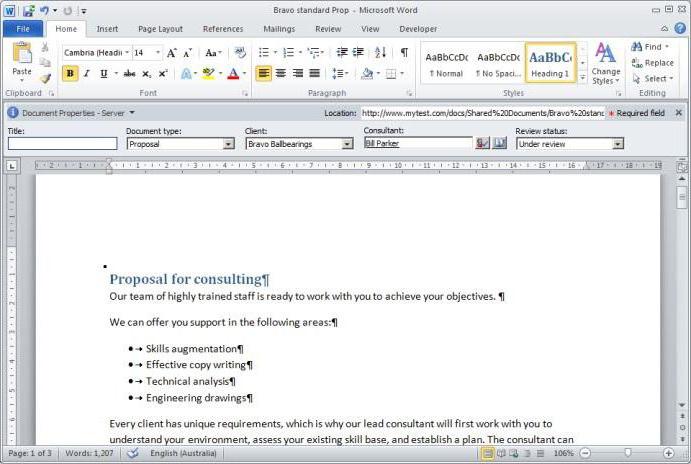
Il y a aussi un bouton de remplissage marquéune icône de crayon, pinceau ou seau (selon la version de l'éditeur) avec ou sans les caractères latins "ab". Le principe général de la résolution du problème de suppression du remplissage dans le "Word" est de sélectionner le texte ou la ligne souhaité, puis lorsque vous appuyez sur le bouton dans le menu déroulant, sélectionnez la couleur souhaitée ou spécifiez le " Aucune option de remplissage. Mais cela ne s'applique qu'au texte sélectionné. De même, vous pouvez facilement supprimer l'arrière-plan des pages.
Comment supprimer le remplissage dans le "Word" du menu contextuel
Comme déjà mentionné, de nombreuses fonctions sont dupliquées, vous pouvez donc vous débarrasser de l'arrière-plan en utilisant la commande appropriée dans le menu appelé en cliquant avec le bouton droit sur la ligne sélectionnée.

Je dois dire que les première et deuxième méthodes conviennent aussi bien pour le texte brut que pour les données tabulaires, seulement dans le deuxième cas, les cellules requises sont sélectionnées.
"Word" 2003
Il y a aussi des utilisateurs qui travaillent avec la versionéditeur de 2003, le considérant comme le plus pratique. Ici, la boîte à outils qui vous permet de résoudre le problème de la suppression du remplissage dans le "Word" est quelque peu différente des versions ultérieures du programme.
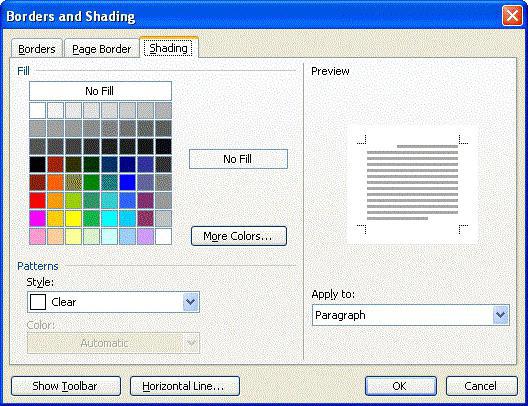
Par exemple, pour supprimer le remplissage de tout le documentsélectionnez tout le texte (menu "Edition" / "Sélectionner tout" ou la combinaison de Ctrl + A), puis allez dans l'onglet format et utilisez la section des bordures et des remplissages. Sur l'onglet correspondant, le paramètre de son absence est sélectionné et la modification est confirmée avec le bouton "OK".
"Word" 2007
Voyons maintenant comment supprimer le remplissage du "Word"2007, pour le même exemple. Sélectionnez tout le texte et accédez au menu de mise en page. Ici, nous utilisons d'abord la section d'arrière-plan de la page, puis la section de bordure de page (vous pouvez également y accéder en cliquant sur le bouton de remplissage).

Après les actions effectuées, nous nous retrouvons à nouveau dans la fenêtre des bordures et des remplissages, qui a été décrite ci-dessus.
"Word" 2010
Si vous regardez la question de savoir comment supprimer le remplissage dans Word 2010, vous pouvez appliquer la méthodologie de la version 2007 du programme. La seule différence est que les deux derniers éléments de menu sont inversés.
"Word" 2016
Dans la dernière version de l'éditeur de texte, la question de savoir comment supprimer le remplissage dans le "Word" est résolue encore plus facilement. Pour supprimer le remplissage, accédez au menu de conception dans le panneau principal.

Sur la droite, vous verrez deux ou trois boutons "Sous-couche",Couleur de page et bordures de page. Nous sommes intéressés par deux. Avec leur aide, vous pouvez modifier presque tous les paramètres liés aux remplissages de texte, aux pages entières de substrats tels que les filigranes, les méthodes de remplissage, la sélection des couleurs, etc. En fait, tous ces paramètres peuvent être configurés dans n'importe quelle version du programme, seuls les outils sont situés dans différents menus.
À propos, dans cette version du programme avecLorsqu'un fragment ou tout le texte est sélectionné, une info-bulle apparaît immédiatement sous la forme d'un panneau contextuel avec des boutons pour les opérations principales. Vous pouvez donc choisir l'option que vous souhaitez à partir d'ici.
Suppression du remplissage par une méthode radicale pour toutes les versions de l'éditeur de texte
Enfin, considérons une autre technique quivous permet de vous débarrasser du remplissage dans le cas où l'utilisateur doit travailler avec un document tiers ou un type de modèle dans lequel il existe un tel élément de conception (sélection).
Dans un document ouvert ou lors de la copie de textesélectionnez tout complètement, comme indiqué ci-dessus, et sur le panneau principal, nous trouvons le bouton pour supprimer le formatage (par exemple, dans la version 2016 de l'éditeur, il est indiqué par la lettre «A» et une gomme). Après avoir appliqué cette opération, la mise en forme sera supprimée, y compris le remplissage qui était contenu dans le document.
Au lieu d'une postface
Comme vous pouvez le voir, modifier ou supprimer le remplissageDifférentes versions de l'éditeur sont produites en utilisant presque les mêmes méthodes, seuls les outils sont situés dans des catégories différentes et les noms des menus eux-mêmes sont différents. Dans certains cas, vous devrez fouiller dans les paramètres pour y accéder.
Mais la méthode la plus simple resteutilisation du bouton dédié et du menu de bordure. Si vous le souhaitez, afin de ne pas appeler à chaque fois des menus supplémentaires, vous pouvez afficher les boutons des commandes correspondantes directement sur le panneau principal. Encore une fois, cela n'a pas de sens de se concentrer sur cela, car le fait de faire glisser les boutons et le menu dans lequel cette fonction se trouve diffère selon la modification de l'application.












